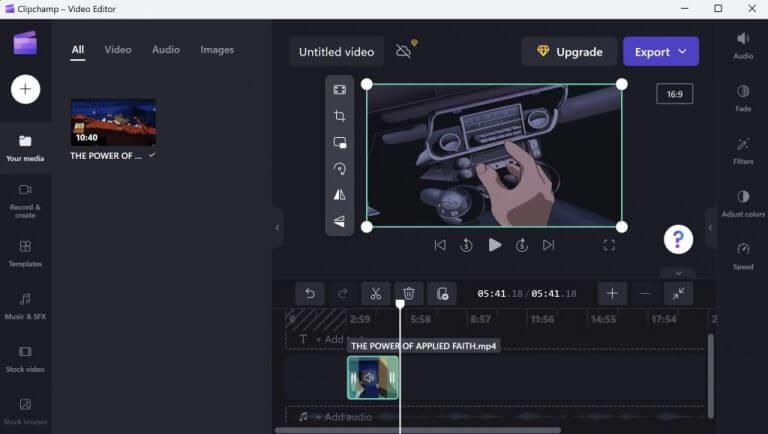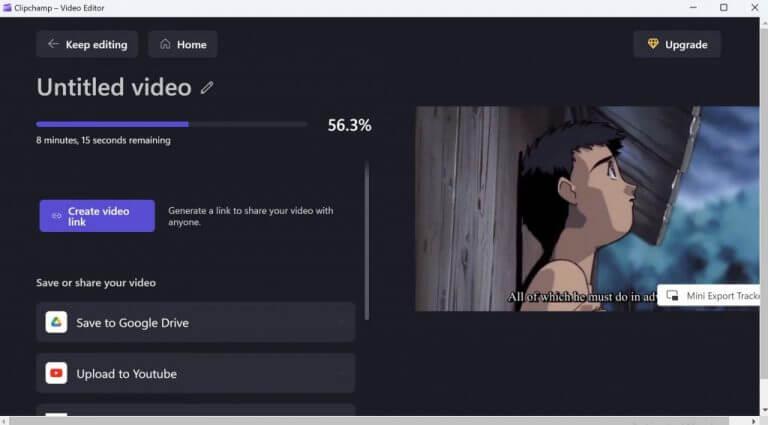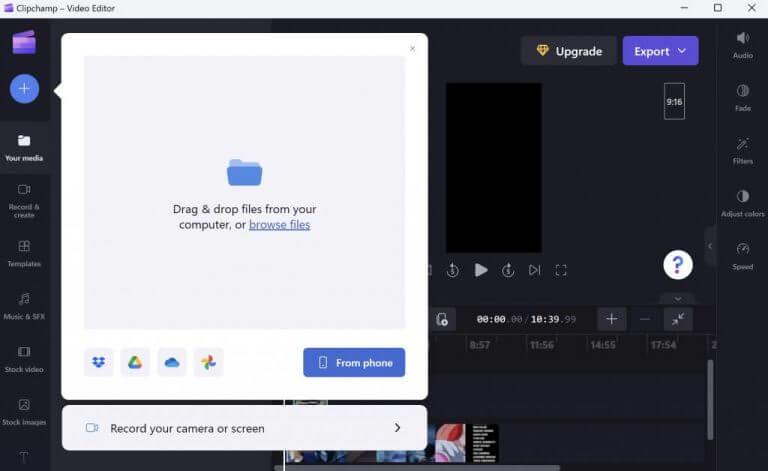- Hvordan trimme en video på Windows
- Trim flere videoer samtidig
- Trimming av videoene dine på Windows 10 eller Windows 11
Hvis du er en redaktør som jobber med videoer, vet du at du har mange verktøy du kan stole på, spesielt i Windows-miljøet. Selv da kan videoredigering være en vanskelig ting å mestre. Men noen ganger er alt du trenger er noen få enkle hacks, og du er ferdig.
For eksempel, når du bare trenger spesifikke deler av videoene dine, trenger du ikke noen tunge, komplekse verktøy. Bare de innebygde Windows-appene er mer enn nok til å få jobben gjort. I denne artikkelen ser vi på hvordan du kan trimme en video på Windows ved å bruke disse innebygde verktøyene. Så la oss hoppe rett inn.
Hvordan trimme en video på Windows
Selv om det er en stor mengde tredjepartsapper for Windows som kan trimme videoene dine og deretter gjøre noe mer, liker vi å holde ting enkelt. Bortsett fra å unngå unødvendige minne- og hastighetsutgifter, hjelper bruk av standardappene deg også med å trimme videoene dine uten distraksjoner fra for mange kule funksjoner.
Hvordan trimme videoer på Windows 10 ved hjelp av Bilder-appen?
Trinn 1: Bekreft målvideoen og åpne den med «Film og TV» på Windows 10; Trinn 2: Finn det blyantformede redigeringsikonet nederst til høyre i avspillingsvinduet; Trinn 3: Klikk på Rediger-alternativet og velg «Trim»-verktøyet i popup-menyen; Trinn 4: Videoen din lastes opp i Bilder-appen og forblir i trimmingsvinduet;
Hvordan trimme en video på Windows 11?
Velg «Video Trim»-ikonet, flytt glidebryterne for å trimme videoen, og lagre deretter det nye klippet. Takket være den innebygde Bilder-appen på Windows 11 kan du trimme videoene dine for å beholde delene du er interessert i mens du klipper resten. Vi viser deg hvordan du utfører denne enkle redigeringsoppgaven på din PC.
Hvis du bruker Windows 10 eller Windows 11, Clipchamp app vil være standard regress.Appen ble kjøpt opp av Microsoft først i fjor, men har siden blitt det viktigste redigeringsverktøyet for både Windows 10 og Windows 11. For å komme i gang med å trimme videoene dine med Clipchamp, gå til videoen du vil trimme, høyre- klikk på den, og åpne den med Clipchamp.
Når appen startes, klikk på videoen din nedenfra; Dette bør fremheve videoen. Nå, for å begynne trimmingen, må du først velge den delen av videoen du vil trimme. Gjør dette ved å flytte de grønne sidefeltene enten til venstre eller høyre.
Til slutt, alt som gjenstår å gjøre er å eksportere den trimmede videoen til en ny, separat videofil. Klikk på Eksport ovenfra, og eksportprosessen vil begynne.
Hvordan trimme en video på Mac?
Finn først videofilen du vil trimme på datamaskinstasjonen og høyreklikk deretter Åpne med > Bilder. Trinn 2 Juster innstillinger Når den er lansert, klikker du på videoen og du vil se en menylinje som kommer over videoen. Klikk Rediger og opprett > Trim.
Hvordan bruker jeg Movie Maker på Windows 10?
Når du har installert programmet, kan du enkelt starte det ved å dobbeltklikke på Movie Maker-snarveien. Når applikasjonen starter, kan du legge til bilder og videoer i ditt nåværende prosjekt. Du kan også legge til musikk fra datamaskinen eller fra flere nettjenester.
Trim flere videoer samtidig
Med Clipchamp får du også muligheten til å trimme flere videoer på en gang. Etter at du har åpnet en enkelt video, klikker du på plusstegnet for å legge til flere videoer. Dette vil legge til videoene til venstre rute i appen din. For å starte redigeringen, må du dra videoene til redigeringsdelen nedenfor.
Det er alt. Derfra må du følge de samme grunnleggende trinnene som du gjorde ovenfor. Bruk de grønne sidefeltene til å velge den delen av videoene du vil trimme, og klikk deretter på Eksport.
Trimming av videoene dine på Windows 10 eller Windows 11
Når det gjelder trimming av videoene dine, vil den innebygde appen i begge Windows-operativsystemene gjøre jobben for deg.Men hvis du opplever at arbeidet ditt kommer til å innebære noe mer enn enkel trimming, vil kanskje en mer avansert løsning være mer egnet.
Hvordan trimmer jeg en video i Windows Central?
Klikk på Rediger og opprett-knappen øverst til høyre, og velg Trim-alternativet. Kilde: Windows Central Bruk de hvite (høyre og venstre) pinnene for å velge den delen av videoen du vil trimme.
Hvordan beskjære uønsket opptak i Windows 10-bilder?
Hvis du tok opp en video med telefonen eller digitalkameraet, og du endte opp med en veldig lang video, eller du vil beskjære uønsket opptak, trenger du ikke bruke penger eller installere kompliserte tredjepartsverktøy. Windows 10 Photos-appen inkluderer et kraftig videoredigeringsprogram som lar deg trimme en eller flere deler av en video stille og rolig.